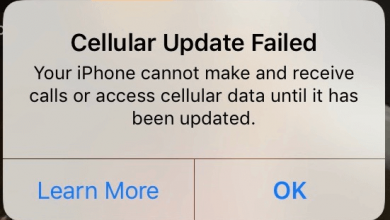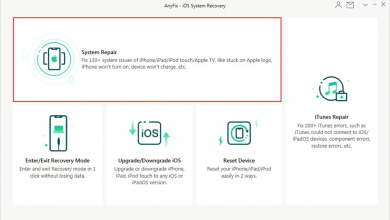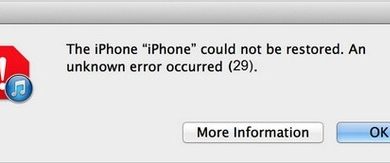Лучшие способы 8 исправить проблему iPhone не может подключиться к iTunes

[ad_1]
Не удалось подключить iPhone или iPad к iTunes? Не волнуйтесь, следуйте этому руководству, чтобы узнать причины, по которым iPhone не может подключиться к iTunes, и узнайте, как решить эту проблему с помощью 8 простых методов.
Это действительно имеет значение, если ваш iPhone не может подключиться к iTunes, потому что iTunes — это очень важное приложение для пользователей Apple, позволяющее управлять устройствами iOS, такими как резервное копирование iPhone, обновление вашего устройства до новой iOS и восстановление вашего устройства и т. Д. столкнулись с тем, что iPad или iPhone также не могут подключиться к iTunes, просто продолжайте читать это руководство, чтобы узнать подробную причину возникновения такой ситуации и получить 8 эффективных методов решения проблемы iPhone не может подключиться к iTunes.
Почему iPhone не может подключиться к iTunes на компьютере
Есть много причин, по которым iPhone или iPad не может подключиться к iTunes. Ниже перечислены наиболее возможные причины этого.
- Плохое соединение USB-кабелей или мусор в порту вашего iPhone или USB-порту ПК.
- Вы можете забыть нажать на предупреждение «Доверять этому компьютеру» при подключении устройства к iTunes на ПК.
- ITunes ожидает установки драйвера iTunes для iPhone.
- Если вы используете старое поколение версий iTunes или iOS, это также может быть причиной того, что iPhone не может подключиться и распознать iTunes.
Узнав возможные причины этой проблемы, в следующей части я дам вам 8 простых методов для эффективного решения этой проблемы.
Метод 1. Проверьте USB-кабель, порт и подключение к Интернету.
Из приведенной выше части мы знаем, что неудачное соединение между iPhone и iTunes может быть вызвано неплотным соединением. Поэтому, если вы столкнулись с проблемой подключения iTunes и iPhone, проверка USB-кабеля, порта iPhone и его подключения должна быть поставлена на первое место. Вы можете очистить USB-порт компьютера и порт iPhone, а затем осторожно повторно подключить iPhone к ПК с помощью кабеля USB / iPhone.
Поздравляю, если это сработает! Однако, если это не удается, затем вы должны проверить сетевое соединение вашего компьютера и iPhone, чтобы решить эту проблему. Если проблема все еще не может быть решена после того, как вы проверили все это, не волнуйтесь, попробуйте другие способы, указанные ниже.
Метод 2 — держите iPhone разблокированным и оставайтесь на главной странице
Перед подключением iPhone или iPad к iTunes оставьте его разблокированным и оставьте его на главном экране. Потому что, когда ваш iPhone заблокирован, это может повлиять на соединение между вашим устройством и iTunes.

Разблокируйте iPhone и оставьте его на главном экране
Метод 3. Не забудьте нажать «Доверять этому компьютеру».
Когда вы подключаете свой iPhone к iTunes на компьютере, на вашем телефоне появляется всплывающее уведомление с запросом разрешения на их подключение. Итак, если вы видели такое предупреждение «Доверяйте этому компьютеру», вам следует не забыть нажать «Доверять», чтобы беспрепятственно соединить ваш iPhone и iTunes.

Нажмите «Доверять этому компьютеру», чтобы подключить iPhone к iTunes.
Метод 4- Обновите iTunes до последней версии
Если вышеуказанные три метода по-прежнему не могут исправить, iPhone не может подключиться к магазину iTunes, тогда нам интересно, есть ли что-то не так с вашей версией iTunes или iOS. Затем нам нужно пойти и проверить их, являются ли они старой версией, нам лучше попробовать следовать методам 4 и 5, чтобы обновить iTunes и iOS до последней версии. Поскольку в последних версиях iTunes и iOS обычно есть обновленные функции, которые могут исправить некоторые недостатки приложений ранее. Теперь выполните следующие шаги, чтобы обновить iTunes.
Самый простой способ обновить iTunes — зайти на официальный сайт Apple, а затем загрузить и установить последнюю версию iTunes на свой компьютер.
Обновите iTunes на компьютере с Windows
Шаг 1. Запустите iTunes на своем ПК> нажмите «Справка» в строке меню> нажмите «Проверить наличие обновлений».
Шаг 2. Если у вас установлена последняя версия iTunes, нажмите «установить», чтобы обновить iTunes на ПК с Windows.
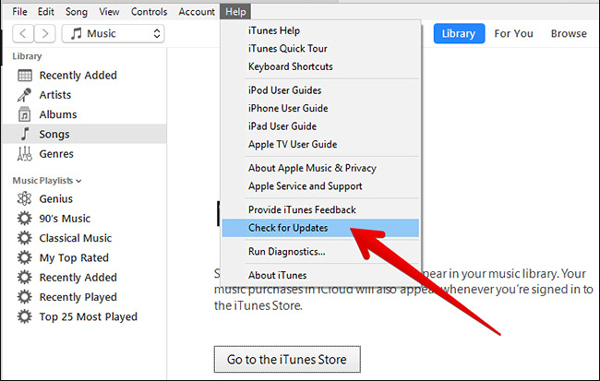
Обновите iTunes на ПК с Windows
Обновите iTunes на Mac
Шаг 1. Запустите iTunes на вашем Mac> выберите меню «iTunes»> выберите «Проверить наличие обновлений».
Шаг 2. Если есть недавно выпущенный iTunes. Появится всплывающее окно с напоминанием, затем загрузите и установите последнюю версию iTunes.
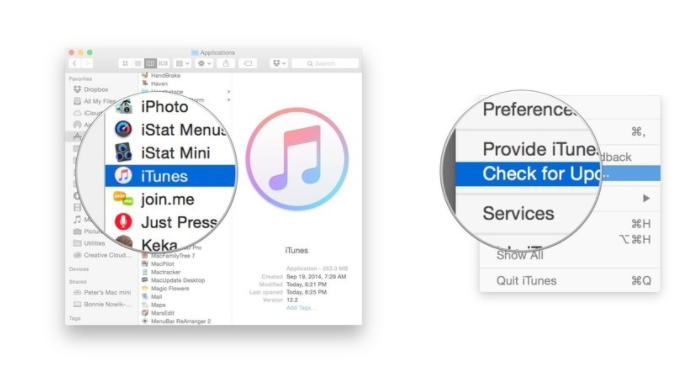
Обновите iTunes на Mac
Метод 5 — обновление до последней версии iOS
Чтобы обновить iPhone до последней версии iOS, откройте свой iPhone, затем найдите и нажмите «Настройки», затем выберите «Общие» и, наконец, нажмите «Обновления программного обеспечения», чтобы проверить, доступна ли последняя версия iOS. Если есть, скачайте и установите его, чтобы обновить до последней версии.
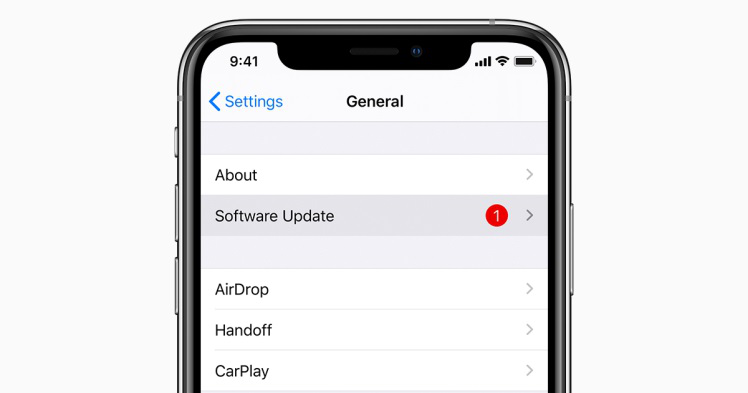
Обновите iOS до последней версии
Метод 6 — перезагрузите iPhone / компьютер
Также можно попробовать перезагрузить iPhone или компьютер, поскольку iPhone или iPad не могут подключиться к iTunes. Этот метод может занять немного времени, потому что вам нужно немного подождать, чтобы перезагрузить устройства. В любом случае, если этот способ может решить проблему с подключением iPhone к iTunes, почему бы не попробовать.
Чтобы перезагрузить компьютер, вам просто нужно работать в соответствии с режимами вашего компьютера. Ниже будет упомянуто только, как перезагрузить iPhone с четкими шагами.
Перезагрузите ваш iPhone
Шаг 1. Удерживайте нажатой кнопку «Режим сна / Пробуждение» на iPhone, пока на iPhone не появится слайдер «Сдвинуть до выключения».
Шаг 2. Сдвиньте опцию слева до конца справа, чтобы выключить устройство.
Шаг 3. Нажмите на некоторое время кнопку «Режим сна / Пробуждение», чтобы перезагрузить iPhone.
Метод 7 — Использование профессионального помощника по устранению неполадок iTunes — AnyFix
Если перечисленные выше шесть методов по-прежнему не могут помочь вам решить проблему с подключением iTunes к iPhone, предпочтительнее использовать профессионального помощника по устранению неполадок iTunes. AnyFix — это средство устранения неполадок, которое с легкостью исправляет все виды ремонта системы iOS и проблемы, связанные с iTunes, например, исправить iTunes не может распознать iPhone, iPhone застрял на логотипе Apple, а также многие другие проблемы. Выполните следующие подробные шаги, чтобы исправить проблему с подключением iPhone iTunes.
Шаг 1. Загрузите AnyFix и запустите его на своем компьютере> Выбрать Ремонт iTunes в правой части программы.
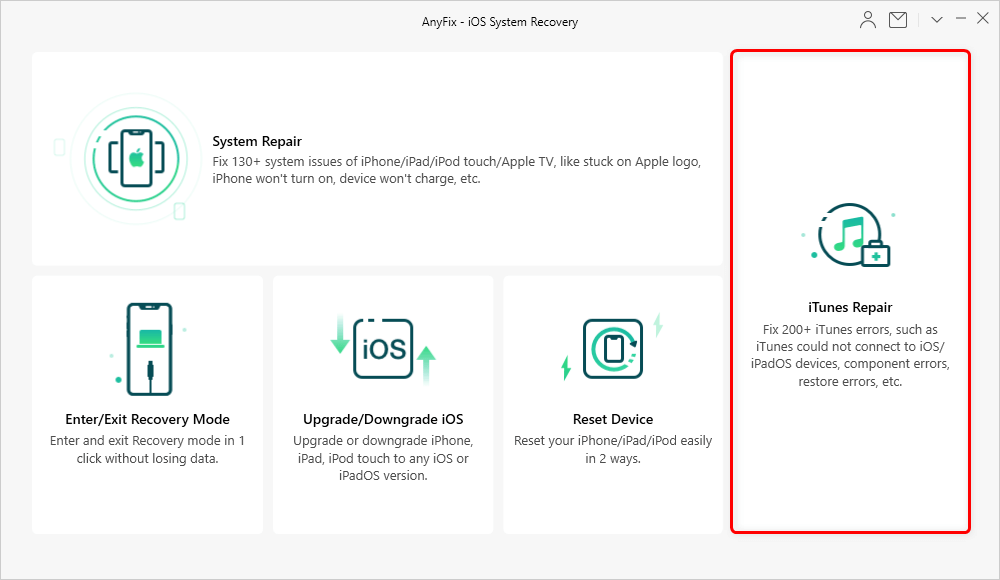
Нажмите на iTunes Repair с домашней страницы.
Шаг 2. Выберите Ошибки подключения / резервного копирования / восстановления iTunes вариант> нажмите Исправить сейчас.
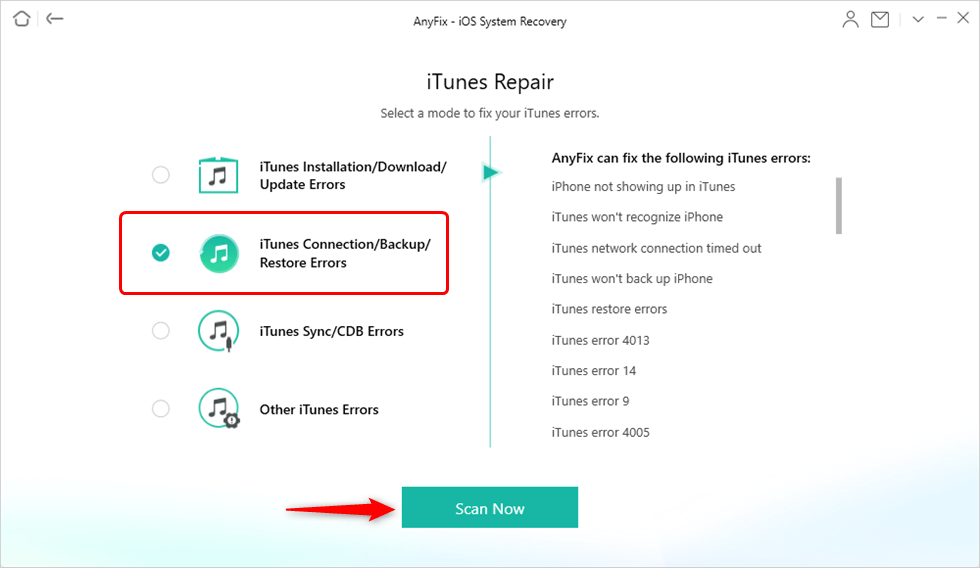
Выберите тип ошибки, которую нужно исправить
Шаг 3. AnyFix автоматически начнет анализировать ваши проблемы с iTunes. После этого ошибки будут присутствовать на интерфейсе. Затем нажмите Исправить сейчас чтобы начать исправлять проблемы с iTunes.
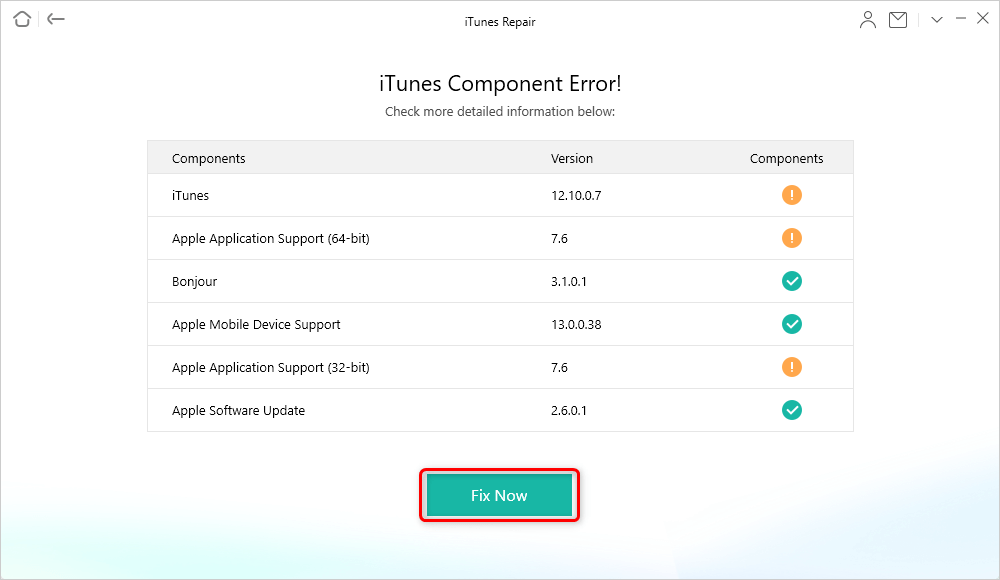
Будут обнаружены ошибки компонентов iTunes
Шаг 4. Вам просто нужно немного подождать, чтобы AnyFix завершил свой путь восстановления iTunes.
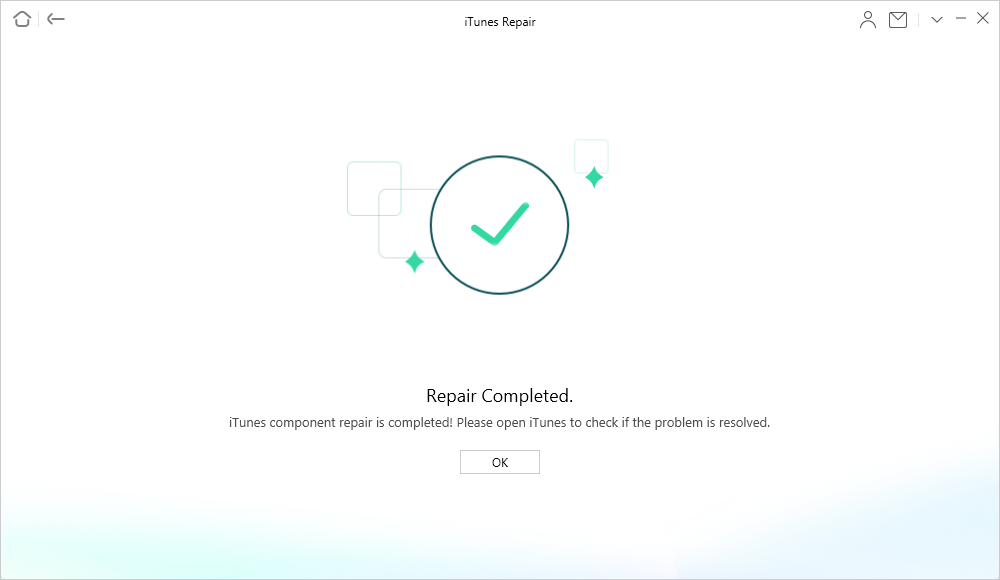
Ремонт iTunes завершен
Метод 8 — обратитесь в службу поддержки Apple
Обращение в службу поддержки Apple — это окончательный выбор, чтобы решить, что iPhone не может подключиться к проблеме с iTunes, особенно во время карантина Covid-19. Это немного рискованно, поскольку пандемия Covid-19 все еще распространяется по всему миру. Поэтому вместо того, чтобы идти в магазин Apple, чтобы решить вашу проблему, перейдите на официальный веб-сайт Apple и сначала обратитесь в службу поддержки.
Вывод
В этой статье были упомянуты 8 основных способов исправить iPhone, который не может легко подключиться к проблеме iTunes. Лично я предпочитаю использовать профессиональный инструмент для устранения проблем с iTunes — AnyFix, чтобы решить проблему с подключением iPhone к iTunes с помощью простых щелчков мышью. Если у вас есть другие методы, вы также можете поделиться ими с нами.
[ad_2]